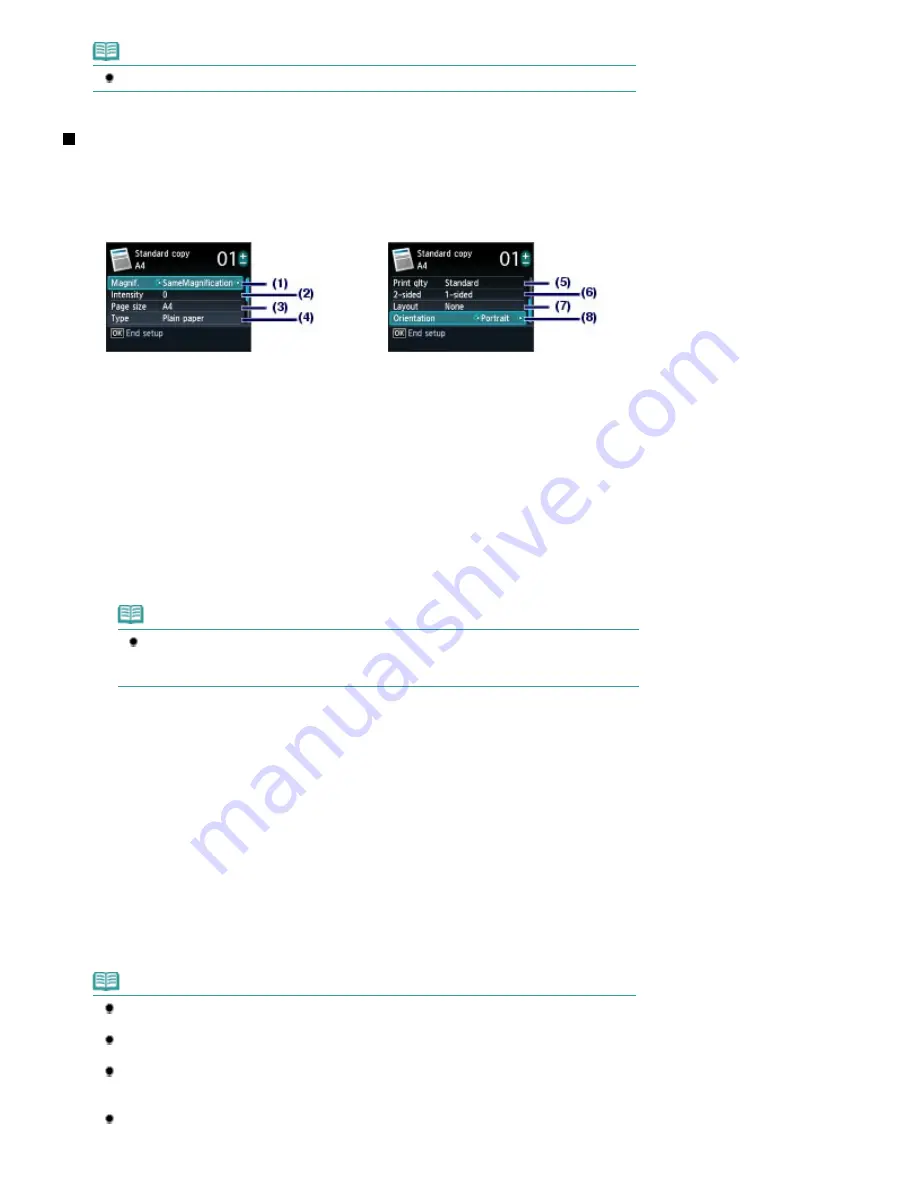
Poznámka
Ak chcete zruši
ť
kopírovanie, stla
č
te tla
č
idlo
Stop
.
Zmena nastavení
Na pohotovostnej obrazovke kopírovania stla
č
te pravé tla
č
idlo
Funkcia (Function)
a vyberte možnos
ť
Print settings. Môžete vybra
ť
požadovanú položku, napríklad ve
ľ
kos
ť
strany, typ média alebo kvalitu tla
č
e,
a zmeni
ť
nastavenie.
Informácie o zmene nastavení nájdete v
č
asti
Základné úkony na obrazovke nastavení
.
Podrobné informácie nájdete v príru
č
ke on-screen manual
Rozšírená príru
č
ka
.
(1)
Magnif. (Zvä
č
šenie)
Zadajte spôsob zvä
č
šenia alebo zmenšenia. Mierku kopírovania môžete zada
ť
výberom ve
ľ
kosti strany: A4
na A5, A4 na B5 a pod. Ak nechcete ve
ľ
kos
ť
strany zvä
č
ši
ť
ani zmenši
ť
, vyberte možnos
ť
SameMagnification.
(2)
Intensity
Intenzitu zadajte v prípade, že chcete vytvori
ť
tmavšiu alebo svetlejšiu kópiu. Ak chcete automaticky upravi
ť
intenzitu pod
ľ
a originálu, vyberte možnos
ť
Auto.
(3)
Page size
Vyberte ve
ľ
kos
ť
strany papiera, na ktorý chcete tla
č
i
ť
: A4, 8.5"x11" (LTR) at
ď
.
(4)
Type (Typ média)
Vyberte typ papiera, na ktorý chcete tla
č
i
ť
: Plain paper, Plus Glossy II at
ď
.
Poznámka
Ak nevyberiete správnu ve
ľ
kos
ť
papiera a typ média, zariadenie môže papier poda
ť
z
nesprávneho zdroja papiera alebo nemusí tla
č
i
ť
v správnej kvalite.
Pozrite si
č
as
ť
Zdroje papiera na vkladanie papiera
.
(5)
Print qlty (Kvalita tla
č
e)
Vyberte kvalitu tla
č
e pod
ľ
a originálu, ktorý chcete kopírova
ť
: Standard, High at
ď
. Dostupné nastavenia
kvality tla
č
e závisia od papiera vybratého v ponuke Type.
(6)
2-sided
Umož
ň
uje kopírova
ť
jednu stranu dvoch originálov na obe strany jedného papiera. Po výbere položky 2-
sided stla
č
te pravé tla
č
idlo
Funkcia (Function)
a vyberte položku Advanced. Potom ur
č
te stranu zošitia
tla
č
ového papiera.
(7)
Layout
Vyberte rozloženie: 2-on-1 copy alebo 4-on-1 copy.
Pozrite si
č
as
ť
Používanie rôznych funkcií kopírovania
.
(8)
Orientation
Vyberte orientáciu originálu, ktorý chcete kopírova
ť
: Portrait alebo Landscp.
Poznámka
Ak vyberiete položku Two-sided copy alebo nastavíte položku 2-sided, v ponuke Page size
vyberte možnos
ť
A4 alebo 8.5"x11" (LTR) a v ponuke Type možnos
ť
Plain paper.
Ak vyberiete možnos
ť
2-on-1 copy alebo 4-on-1 copy, v ponuke Page size vyberte možnos
ť
A4 alebo 8.5"x11" (LTR).
Ak vyberiete možnos
ť
Borderless copy, v ponuke Page size vyberte možnos
ť
8.5"x11" (LTR),
A4, 4"x6" (10x15cm) alebo 5"x7" (13x18cm) a v ponuke Type akýko
ľ
vek typ papiera okrem
typu Plain paper.
Ak vyberiete funkciu Borderless copy, na okrajoch môže dôjs
ť
k jemnému orezaniu, pretože
kopírovaný obrázok sa zvä
č
ší, aby vyplnil celú stranu.
Strana 35 z celkového počtu 948
Vytváranie kópií
Содержание MG5100 series
Страница 14: ...Na začiatok strany Strana 14 z celkového počtu 948 Ako sa pohybovať v ponukách na displeji LCD ...
Страница 54: ...Na začiatok strany Strana 54 z celkového počtu 948 Tlač fotografií Easy PhotoPrint EX ...
Страница 60: ...Na začiatok strany Strana 60 z celkového počtu 948 Tlač webových stránok Easy WebPrint EX ...
Страница 73: ...Na začiatok strany Strana 73 z celkového počtu 948 Vkladanie papiera ...
Страница 76: ...Na začiatok strany Strana 76 z celkového počtu 948 Vkladanie papiera do kazety ...
Страница 89: ...Na začiatok strany Strana 89 z celkového počtu 948 Umiestnenie originálov ...
Страница 99: ...Na začiatok strany Strana 99 z celkového počtu 948 Výmena kazety s atramentom ...
Страница 108: ...Na začiatok strany Strana 108 z celkového počtu 948 Čistenie tlačovej hlavy ...
Страница 169: ...3 Click Print Note See Help for details on the Print Settings screen Page top Strana 169 z celkového počtu 948 Printing ...
Страница 178: ...See Help for details on the Edit screen Page top Strana 178 z celkového počtu 948 Editing ...
Страница 180: ...3 Click Print Note See Help for details on the Print Settings screen Page top Strana 180 z celkového počtu 948 Printing ...
Страница 182: ...Page top Strana 182 z celkového počtu 948 Printing Stickers ...
Страница 189: ...See Help for details on the Print Settings screen Page top Strana 189 z celkového počtu 948 Printing ...
Страница 191: ...How Can I Move or Copy the Saved File Page top Strana 191 z celkového počtu 948 Printing Layout ...
Страница 194: ...Page top Strana 194 z celkového počtu 948 Selecting the Paper and Layout ...
Страница 198: ...Page top Strana 198 z celkového počtu 948 Editing ...
Страница 200: ...3 Click Print Note See Help for details on the Print Settings screen Page top Strana 200 z celkového počtu 948 Printing ...
Страница 212: ...3 Click Print Note See Help for details on the Print Settings screen Page top Strana 212 z celkového počtu 948 Printing ...
Страница 262: ...Page top Strana 262 z celkového počtu 948 Cropping Photos Photo Print ...
Страница 266: ...Page top Strana 266 z celkového počtu 948 Printing an Index ...
Страница 272: ...Page top Strana 272 z celkového počtu 948 Opening Saved Files ...
Страница 276: ...Page top Strana 276 z celkového počtu 948 Changing Layout ...
Страница 284: ...Page top Strana 284 z celkového počtu 948 Replacing Photos ...
Страница 288: ...Page top Strana 288 z celkového počtu 948 Cropping Photos ...
Страница 296: ...Page top Strana 296 z celkového počtu 948 Adding Text to Photos ...
Страница 308: ...Page top Strana 308 z celkového počtu 948 Setting a Page Size and Orientation ...
Страница 315: ...border before printing Page top Strana 315 z celkového počtu 948 Execute Borderless Printing ...
Страница 320: ...Selecting Scaled changes the printable area of the document Page top Strana 320 z celkového počtu 948 Scaled Printing ...
Страница 521: ...Related Topic View Use Window Page top Strana 521 z celkového počtu 948 Classifying Images into Categories ...
Страница 547: ...Page top Strana 547 z celkového počtu 948 Navigation Mode Screen ...
Страница 549: ...Page top Strana 549 z celkového počtu 948 Scan Import Documents or Images Tab ...
Страница 590: ...Page top Strana 590 z celkového počtu 948 Send via E mail Dialog Box ...
Страница 597: ...Page top Strana 597 z celkového počtu 948 Correct Enhance Images Window ...
Страница 613: ...Page top Strana 613 z celkového počtu 948 Save Dialog Box ...
Страница 641: ...Restore the default settings Page top Strana 641 z celkového počtu 948 Scan Settings Dialog Box Scanner Button Settings ...
Страница 659: ...Related Topic Auto Scan Mode Tab Page top Strana 659 z celkového počtu 948 Scanning in Auto Scan Mode ...
Страница 688: ...Related Topic Scanning in Basic Mode Page top Strana 688 z celkového počtu 948 Basic Mode Tab ...
Страница 711: ...Page top Strana 711 z celkového počtu 948 Scanner Tab ...
Страница 788: ...Page top Strana 788 z celkového počtu 948 Bluetooth settings Screen ...
Страница 814: ...Page top Strana 814 z celkového počtu 948 Changing the Print Options ...
Страница 860: ...Na začiatok strany Strana 860 z celkového počtu 948 Papier sa správne nepodáva ...
Страница 867: ...Na začiatok strany Strana 867 z celkového počtu 948 Pri automatickej obojstrannej tlači sa neodstránil zaseknutý p ...
Страница 886: ...Color Settings Tab Page top Strana 886 z celkového počtu 948 Scan Quality Image Displayed on the Monitor Is Poor ...
Страница 920: ...Na začiatok strany Strana 920 z celkového počtu 948 Nastavenie zásuvky na kartu ako jednotky pamäťovej karty ...
Страница 932: ...Page top Strana 932 z celkového počtu 948 Installing the MP Drivers ...
Страница 942: ...Page top Strana 942 z celkového počtu 948 Restrictions on Printer Sharing ...
Страница 946: ...Page top Strana 946 z celkového počtu 948 Using Easy PhotoPrint EX ...






























